Pinterest est passé d'un outil de découverte d'images à une plateforme vidéo. Les vidéos sur Pinterest ont tendance à attirer davantage l'attention et à susciter la curiosité des gens.
Cependant, le montage vidéo sur Pinterest est essentiel si vous voulez un contenu de qualité.
Dans cet article, nous vous présenterons le meilleur éditeur de vidéos Pinterest. Nous verrons également comment éditer une vidéo étape par étape et découvrirons les différentes fonctionnalités d'IA de cet outil. Grâce à cet outil, vous transformerez des séquences brutes en épingles visuellement époustouflantes qui attireront votre public. Cela semble intéressant, n'est-ce pas ?
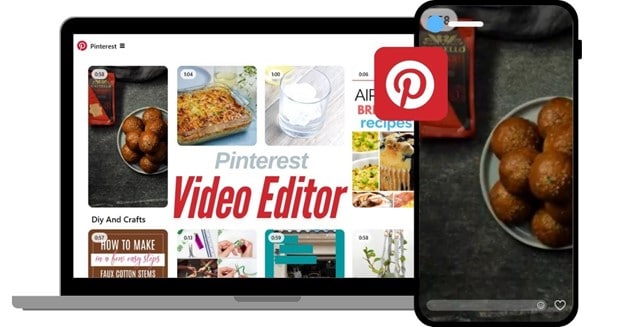
Commençons cet article.
Dans cet article
Partie 1. Comprendre les spécifications et les meilleures pratiques des vidéos Pinterest
Adhérez aux tendances Pinterest pour tirer le meilleur parti de vos épingles. Voyons quels paramètres et types de vidéos sont les meilleurs pour Pinterest.
Tout d'abord, les dimensions et les rapports hauteur/largeur. Pinterest prend en charge les vidéos verticales au format 9:16. Elles occupent l'écran et attirent l'attention. Les vidéos carrées (1:1) sont également une excellente alternative. Gardez les tailles de fichier inférieures à 2 Go pour des téléchargements faciles. Enfin, optez pour des formats comme MP4 ou MOV pour une compatibilité optimale.
En termes de durée, les vidéos entre 6 et 15 secondes constituent un équilibre parfait. Elles sont suffisamment courtes pour éviter que les spectateurs ne s'ennuient, mais suffisamment brèves pour fournir des informations utiles. Faites en sorte que les choses soient faciles à comprendre dans vos explications.
Types de vidéos populaires sur Pinterest
- Tutoriels : des guides pratiques, étape par étape, qui informent et engagent.
- Projets de bricolage : encouragez l'imagination grâce à des idées et des activités faites maison.
- Recettes : éveillez le goût avec des plats.
- Des clips inspirants : des idées inspirantes qui sont des pépites d'or motivantes.
Maintenant que vous avez un bref aperçu de ce qu'il faut faire, passons à la partie montage vidéo.
Partie 2. Différentes techniques de montage vidéo Pinterest
La création de vidéos virales sur Pinterest nécessite plus que des images brutes. Vous devrez maîtriser diverses techniques de montage. Voici comment éditer du contenu vidéo Pinterest.
- Découpage et découpage
Quel que soit votre niveau de professionnalisme, il est impossible d'enregistrer une vidéo 100 % correcte. C'est pourquoi nous supprimons les éléments inutiles et nous concentrons sur les moments centraux. Utilisez les fonctions de découpage et de recadrage.
- Texte et graphiques
Les superpositions de texte sont indispensables. Utilisez des polices de caractères en gras et lisibles pour vos appels à l'action, vos informations importantes ou vos logos de marque. Des icônes amusantes, des flèches directionnelles ou des effets animés peuvent également détourner de manière subliminale l'attention des spectateurs.
- Effets sonores
Une bande-son parfaitement sélectionnée n'a pas de prix. Superposez à votre vidéo un fond sonore qui complète son ton. Même des effets sonores subtils, comme le bruissement des feuilles, peuvent ajouter une profondeur immersive.
- Transitions et effets
Les transitions sont le ciment qui maintient votre vidéo ensemble. Choisissez entre des fondus fluides, des diapositives dynamiques ou des coupes créatives pour retenir l'attention des spectateurs. Ajoutez des filtres ou des effets pour améliorer davantage le contenu.
La combinaison de ces techniques de montage vidéo Pinterest créera des vidéos uniques et attrayantes. Nous vous montrons comment appliquer ces techniques pour monter des vidéos Pinterest.
Partie 3. Le meilleur éditeur vidéo Pinterest pour vous - Filmora
Vous avez besoin d'un bon éditeur vidéo pour éditer des vidéos Pinterest. De nombreuses options existent, mais Wondershare Filmora prend la tête du marché. C'est un excellent éditeur vidéo Pinterest avec une interface simple et des fonctionnalités avancées. Il est parfait pour tous ceux qui souhaitent créer des vidéos inoubliables et de haute qualité avec un minimum d'effort.
Avec les récentes mises à jour, Filmora a ajouté de nombreuses fonctionnalités d'IA qui font du montage vidéo Pinterest un jeu d'enfant.
Principales fonctionnalités de Wondershare Filmora
- Montage vidéo : le montage vidéo comprend des fonctionnalités d'images clés, de montage multi-caméras et de suivi planaire pour obtenir des résultats d'aspect professionnel.
- Montage audio : affinez votre son avec des fonctionnalités telles que la détection du silence, la synchronisation automatique des battements, l'atténuation audio et la synchronisation audio sans effort.
- Montage de texte : captivez votre public avec des animations de texte accrocheuses et ajoutez et modifiez les titres avec l'édition de texte par lots.
- Ressources créatives : explorez une vaste bibliothèque de ressources créatives, notamment des effets vidéo, des plug-ins, des LUT, des effets de pépin et des textes 3D.
- Outils d'IA : rationalisez votre flux de travail avec des fonctionnalités basées sur l'IA telles que Smart Short Clips, Smart Scene Cut et Auto Reframe. Ils sont conçus pour vous faire gagner du temps et optimiser vos vidéos pour Pinterest.
Étapes pour éditer une vidéo Pinterest avec Filmora
Étape 1 : Installez la dernière version de Wondershare Filmora et lancez-la. Sélectionnez un format d'image et cliquez sur « Nouveau projet ».
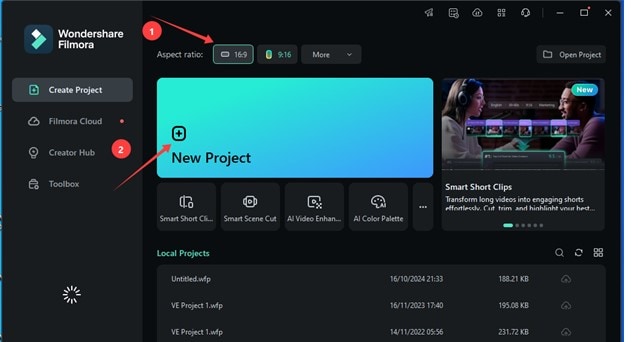
Étape 2 : Faites glisser et déposez tous vos fichiers à éditer dans la bibliothèque multimédia. Vous pouvez également cliquer sur « Importer » et sélectionner un navigateur de fichiers.
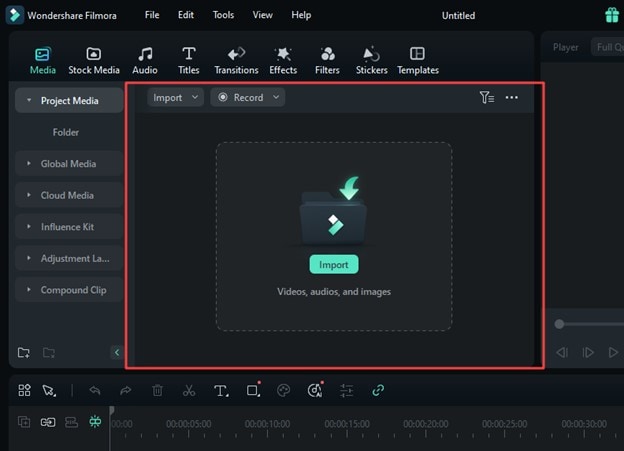
Étape 3 : Cliquez sur l'icône « Séparer » dans la barre d'outils au-dessus de la timeline. Cela créera des parties de la vidéo et vous pourrez supprimer toutes les parties inutiles. Vous pouvez également utiliser l'icône Recadrer à côté si vous le souhaitez.
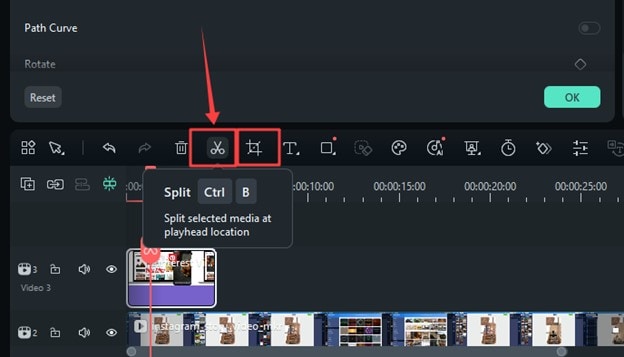
Étape 4 : Dans la barre d'outils ci-dessus, cliquez sur l'icône Titres. Choisissez un modèle de titre et ajoutez du texte dans différentes couleurs et polices. Vous pouvez également ajouter automatiquement des légendes avec la fonction de sous-titrage AI.
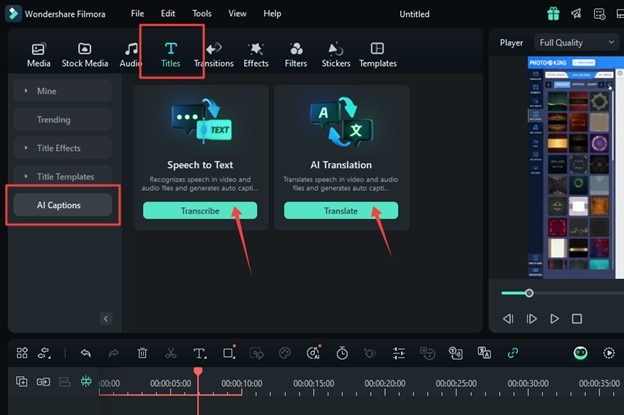
Étape 5 : Accédez à la section « Effets » dans la barre d'outils supérieure. Ici, vous pouvez ajouter des effets visuels, audio ou même corporels.
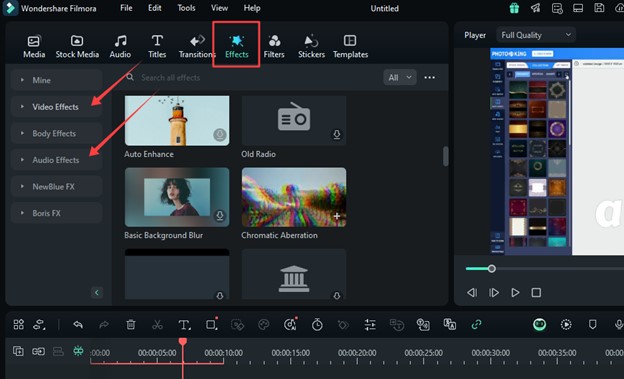
Étape 6 : Cliquez maintenant sur l'icône « Transitions ». Faites défiler vers le bas et sélectionnez une catégorie de transition. Vous pouvez également utiliser la barre de recherche pour trouver une transition spécifique. Faites glisser et déposez la transition sur la timeline pour l'appliquer.
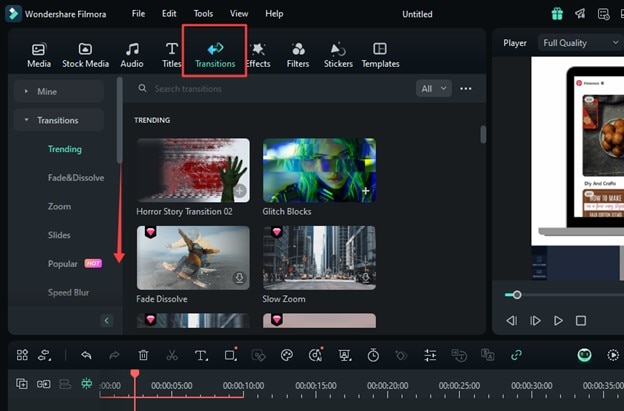
Étape 7 : Cliquez sur le bouton « Exporter » dans le coin supérieur droit. Sélectionnez votre format, votre résolution et d'autres paramètres préférés. Cliquez ensuite à nouveau sur « Exporter ».
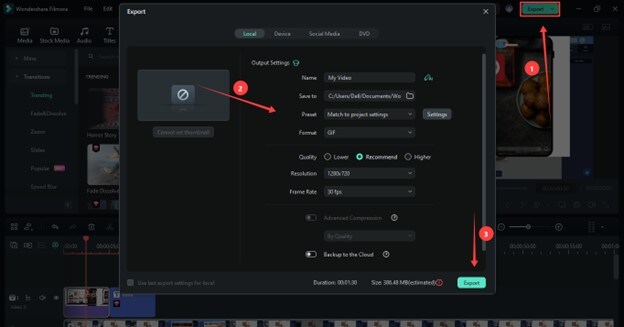
C'est tout ! Filmora rend le montage vidéo Pinterest à la fois pratique et facile. Nous venons d'utiliser les fonctionnalités de montage conventionnelles de Filmora. Des dizaines de fonctionnalités d'IA rendent le montage encore plus simple. C'est la raison pour laquelle Filmora est le meilleur éditeur vidéo Pinterest. Jetons un œil à ces outils d'IA.
Astuce bonus - Outils d'IA de Filmora pour créer des vidéos Pinterest
Dans le montage vidéo, chaque seconde compte. Wondershare Filmora présente une suite d'outils alimentés par l'IA pour augmenter votre vitesse de montage. Vous pouvez utiliser ces outils d'IA pour créer des vidéos Pinterest de haute qualité avec un minimum d'effort.
Voici quelques outils particulièrement efficaces pour le montage de vidéos Pinterest.
1.Clips courts intelligents
Vous pouvez créer plusieurs vidéos courtes prêtes à l'emploi en un seul clic ! Smart Short Clips analyse une longue vidéo et conserve automatiquement uniquement les moments les plus marquants. Ensuite, il découpe les images en clips courts et partageables, parfaits pour Pinterest. Fini les montages fastidieux !
2. Coupe de scène intelligente
Vous souhaitez extraire des clips parfaitement concis d'une séquence volumineuse ? Smart Scene Cut vous simplifie la tâche.
Cet outil d'IA détecte les transitions entre les scènes et les coupe automatiquement. Cela vous fait gagner du temps, vous permettant d'obtenir des scènes et de vous concentrer sur ce qui compte.
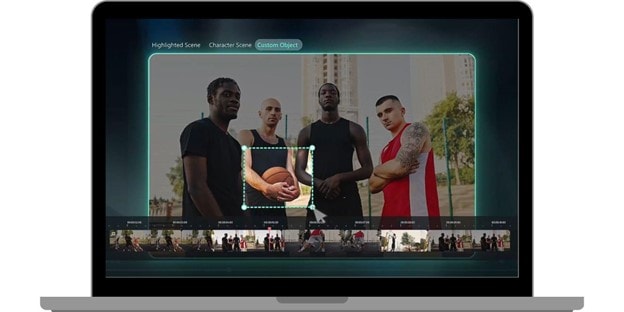
3. Recadrage automatique
Le recadrage automatique vous évite d'avoir à redimensionner votre vidéo pour l'adapter au format vertical de Pinterest. Cet outil d'IA ajuste automatiquement le cadrage de votre vidéo. Il recadrera parfaitement la vidéo pour qu'elle corresponde au rapport hauteur/largeur préféré de Pinterest. Votre contenu sera impeccable dans le fil d'actualité de Pinterest sans aucune étape supplémentaire de votre part.
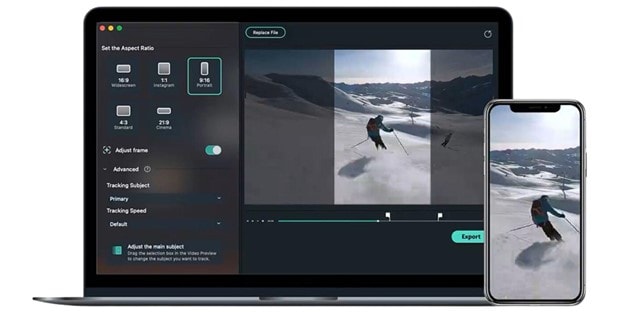
Examinons maintenant brièvement d'autres outils d'IA dans Filmora.
Autres outils d'IA pour le montage vidéo Pinterest
- Amélioration vidéo par l'IA : en un seul clic, vous pouvez améliorer la clarté, réduire le flou et mettre à l'échelle votre vidéo jusqu'à 4K.
- Découpe de portrait IA : supprimez les arrière-plans gênants en un clic et ajoutez des visuels accrocheurs qui correspondent au contenu.
- Débruitage vidéo IA : améliorez la qualité de la vidéo en éliminant le bruit.
- Amplificateur de voix IA : cet outil améliore la clarté vocale et élimine les distractions en arrière-plan pour offrir un son de qualité studio.
- Générateur d'effets sonores IA : génère instantanément des effets sonores qui complètent chaque humeur, style et niveau d'énergie.
- Suppression d'objets vidéo IA : cet outil vous permet d'effacer tout ce qui se trouve dans une vidéo en quelques coups de pinceau.
- Créateur de miniatures IA : la première impression compte ! Générez automatiquement des vignettes accrocheuses avec Filmora.
Conclusion
Pinterest a besoin de vidéos qui attirent l'attention. Ne laissez pas passer ce facteur. Utilisez Wondershare Filmora pour éditer des vidéos Pinterest sans trop d'effort !
Il s'agit d'un éditeur de vidéos Pinterest populaire doté de nombreuses fonctionnalités. Vous pouvez même trouver des outils basés sur l'IA tels que Smart Short Clips, Smart Scene Cut et Auto Reframe. Filmora vous aide à réduire le temps de montage tout en améliorant l'attrait visuel de vos vidéos.



 Sécurité 100 % vérifiée | Aucun abonnement requis | Aucun logiciel malveillant
Sécurité 100 % vérifiée | Aucun abonnement requis | Aucun logiciel malveillant

